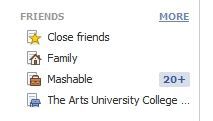Un guide complet sur Facebook Listes
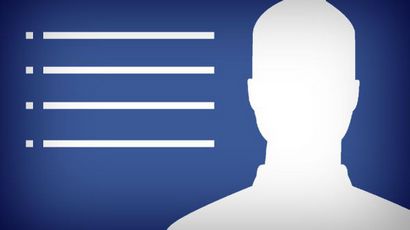
fonctionnalité de Listes Facebook a commencé comme un moyen d'aider à gérer la vie privée, mais depuis le lancement de « Abonnez-vous », les listes sont devenues un moyen de mieux organiser des groupes d'amis et de voir le contenu de votre flux en fonction de vos intérêts.
Si vous êtes un peu confus sur la façon de tirer le meilleur parti de ces fonctionnalités utiles, tenez compte des visites virtuelles ci-dessous.
Vous pouvez afficher vos listes en plaçant le curseur sur la section Amis du côté gauche de votre page d'accueil et de frapper Plus option.
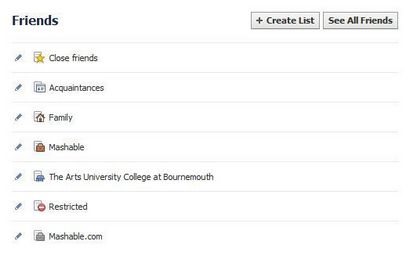
2. Les paramètres par défaut
Tous les réseaux que vous faites partie, comme les lieux de travail ou les établissements d'enseignement, apparaissent également comme des listes dans cette section.
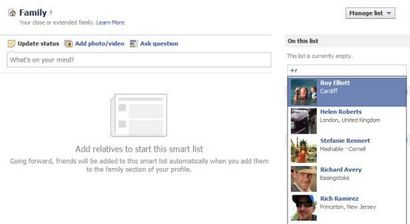
Facebook suggérera personnes que vous pouvez cliquer pour ajouter ou vous pouvez entrer les noms dans la zone de recherche.
Si vous ajoutez les gens dans la liste « famille », ils seront avisés.
Ajout de personnes dans « amis proches », « » ou Acquaintances toutes les autres listes que vous créez génère aucune notification.
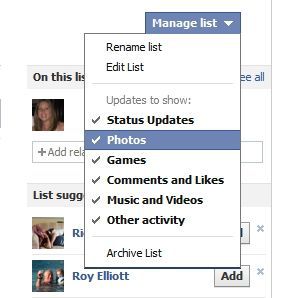
Pour « amis proches », vous obtenez également la possibilité de définir ou désactiver les notifications.
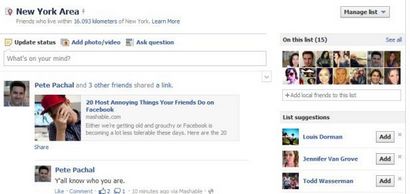
5. Listes locales
Si vous avez configuré votre « emplacement actuel » sur Facebook, vous verrez aussi une liste générée automatiquement des amis qui vivent dans ou près de la ville actuelle sur votre profil.
Comme avec d'autres listes, vous pouvez modifier qui apparaît et le contenu que vous voyez. De plus, vous pouvez gérer le rayon géographique, ce qui rend plus ou moins d'inclure plus de personnes ou moins.

6. Liste restreinte
Vous pouvez ajouter des personnes à votre liste « restreinte » si vous voulez limiter la quantité qu'ils voient.
5. Création d'une liste de nouveaux amis
Si vous souhaitez créer une nouvelle liste, la tête à la section Amis du côté gauche de votre page d'accueil, cliquez sur Plus. puis sur Créer une liste.
Une fois que vous avez donné votre nouvelle liste un nom, vous pouvez ajouter des personnes en tapant leur nom dans la zone de recherche.
Il suffit de cliquer sur Créer pour enregistrer la liste vers le bas.
6. Déplacement des listes aux favoris
Si vous souhaitez accéder au contenu d'une liste souvent, vous pouvez le déplacer à vos favoris.
Il suffit de cliquer sur l'icône en forme de crayon Modifier à la gauche du nom de la liste et sélectionnez Ajouter aux favoris.
Cette liste apparaît maintenant dans vos favoris. Vous pouvez cliquer dessus pour voir le contenu exclusivement à partir de cette liste.
7. Partage aux listes
Une fois que vous avez défini vos listes, vous pouvez partager des mises à jour de statut, photos et autres contenus juste pour les personnes sur ces listes.
Lorsque vous publiez, cliquez sur le menu déroulant de la vie privée. Après le « public » / « Amis » options « Fermer Amis » et « Famille » apparaît, ainsi que la possibilité de voir toutes les listes.
Si vous avez peuplé vos listes « » Acquaintances, la possibilité de partager avec « amis sauf connaissances » également apparaître.
8. Suppression de personnes
Si vous voulez supprimer une personne de l'un de vos listes, cliquez sur l'option Gérer la liste en haut à droite lorsque vous affichez la liste.
Cliquez sur Modifier la liste. puis vient de frapper les vignettes des personnes que vous souhaitez supprimer dans la fenêtre pop-up qui apparaît.
« intérêts » Listes de Facebook
Avez-vous vérifié les listes fondées sur les centres d'intérêt? Voici comment commencer à ajouter un peu à votre flux.
1. Centres d'intérêts Listes
Pour commencer, chercher le menu « Centres d'intérêt » sur le côté gauche de votre page d'accueil Facebook.
Passez la souris sur les intérêts et sélectionnez Plus.
2. Ajouter Centres d'intérêt
Cliquez sur le bouton Intérêts Ajouter en haut à droite de la page suivante et vous verrez quelques suggestions générées automatiquement.
Celles-ci sont composées de listes que vos amis ont créé.
Si vous aimez le look de ces suggestions, vous pouvez simplement cliquer sur le bouton Inscription pour voir le contenu de ces listes dans votre flux de nouvelles.
3. navigation pour les listes
Vous pouvez également rechercher des listes plus intéressantes pour vous abonner.
Si vous faites défiler vers le bas plus loin, vous verrez d'autres suggestions en fonction des intérêts, comme les événements d'actualité, des arts, des livres, des affaires, de la nourriture, des jeux, de la musique, des nouvelles, et beaucoup d'autres.
4. Détails
Si vous voyez une liste que vous souhaitez en savoir plus sur avant de vous abonner, vous pouvez cliquer sur le titre de lien hypertexte de la liste. Cela va charger jusqu'à flux en direct de la liste.
Pour voir qui et ce que le contenu des pages est inclus, sur le côté droit de l'écran, vous verrez présenté sur cette liste. Cliquez sur Afficher tous les détails.
5. Voir Abonnés
Vous pouvez également regarder qui est abonnée à cette liste en cliquant sur l'hyperlien des abonnés sous le titre de la liste.
6. Recherche par mots-clés
Au-delà de la navigation, vous pouvez faire une recherche par mot clé pour les listes abonner.
Aller à Interests de la page d'accueil, cliquez sur Plus. Ajouter Centres d'intérêt. puis entrez un terme dans la zone de recherche.
7. Ajout de listes aux favoris
Si vous êtes abonné à une liste que vous voulez voir souvent, vous pouvez l'ajouter à vos favoris.
Aller à Interests de la page d'accueil, cliquez sur Plus. puis l'icône Modifier crayon, puis sur Ajouter aux Favoris.
Cette liste apparaît maintenant dans votre section Favoris en haut à gauche de votre page d'accueil.
8. Listes de partage
Si vous souhaitez partager une liste, il y a quelques options utiles disponibles.
Aller à la page de cette liste et cliquez sur Partager. Appuyez sur le menu déroulant de la boîte de pop-up qui apparaît.
Vous pouvez ensuite partager la liste sur votre propre calendrier, sur la timeline d'un ami ou dans un message Facebook.
9. Effacement des listes
Si vous voulez arrêter l'abonnement à un liste, allez à des intérêts de la page d'accueil, cliquez sur Plus. puis l'icône Modifier crayon, puis liste Supprimer.
Création d'une liste Facebook « Loisirs »
Si vous voulez créer et partager vos propres listes d'intérêts, voici comment.
1. Création d'une liste Facebook
Pour commencer à créer votre nouvelle liste, recherchez le menu Loisirs sur le côté gauche de votre page d'accueil Facebook.
Passez la souris sur les intérêts et sélectionnez Plus.
2. Créez une liste
Cliquez ensuite sur Ajouter intérêts au coin supérieur droit de la page suivante, puis sur Créer une liste.
3. Ajout de contenu
génération de liste de Facebook fenêtre pop-up vous donne un moyen facile de trouver du contenu pour votre liste.
Vous pouvez choisir parmi vos pages, des abonnements et des amis, ou parcourir par thèmes.
Les résultats sont générés à partir des pages populaires et personnalités dans les domaines pertinents.
4. Rechercher les mots-clés
Vous pouvez également faire une recherche par mot clé en entrant un terme dans la zone de recherche.
Une fois que vous trouverez des personnes ou des pages que vous souhaitez ajouter à la liste, cliquez sur les icônes.
Lorsque vous avez terminé d'ajouter, cliquez sur Suivant.
5. Nom Votre liste
Donnez votre liste un nom et choisissez le niveau de confidentialité que vous voulez.
Public signifie tout le monde peut voir et abonnez-vous à votre liste, alors que l'option d'amis est évidemment juste pour vos copains.
Le « Only Me » signifie réglage, vous pouvez créer une liste privée que vous seul pouvez voir.
6. Gérer les paramètres
Il y a la possibilité de gérer ce genre de mises à jour que vous voyez de vos listes.
7. Modifier votre liste
Si vous souhaitez supprimer une page ou d'une personne à partir d'une liste, allez à la page, de la liste, cliquez sur la liste Gérer l'option sur le côté de la main droite en haut de votre écran, puis Modifier la liste.
Cliquez sur l'icône pour tous ceux que vous souhaitez supprimer, puis sur Terminer.
8. Ajouter votre liste à vos favoris
Aller à Interests de la page d'accueil, cliquez sur Plus. puis l'icône Modifier crayon, puis sur Ajouter aux Favoris.
Cette liste apparaît maintenant dans votre section Favoris en haut à gauche de votre page d'accueil.
9. Partagez votre liste
Si vous souhaitez partager une liste, il y a quelques options utiles disponibles.
Aller à la page de cette liste et cliquez sur Partager. Appuyez sur le menu déroulant de la boîte de pop-up qui apparaît.
Vous pouvez ensuite partager la liste sur votre propre calendrier, sur la timeline d'un ami ou dans un message Facebook.
10. Suppression d'une liste
Si vous souhaitez supprimer une liste, allez à intérêt de la page d'accueil, cliquez sur Plus. puis l'icône Modifier crayon, puis liste Supprimer.